Avec Mac OS X 10.6, Apple a introduit l’App Store pour Mac : c’est une application qui centralise des milliers d’autres applications que vous pouvez télécharger (certaines sont payantes, d’autres gratuites). Un grand avantage de l’App Store est que des milliers de programmes sont accessibles très rapidement, simplement et les prix sont assez abordables. N’hésitez pas à tester les différentes rubriques proposées sur la page d’accueil (les excellentes apps gratuites, les kits de démarrage). Votre mac n’en sera que plus intéressant !
Aujourd’hui nous allons voir comment masquer un article que vous avez acheté.
Lorsque vous ouvrez l’App Store, un onglet Achats est disponible tout en haut de la fenêtre.
Vous accedez à la liste de vos applications téléchargé via l’App Store. En glissant avec votre curseur sur chaque achat, une croix devrait apparaître en face de chaque application. Si vous cliquez sur cette croix, le logiciel ne sera plus mentionné, comme si vous ne l’aviez pas acheté.
Ici, je masque Blast Utility pour vous montrer :
En revenant à la page d’accueil de l’App Store (cliquez sur En Vedette, tout en haut de la fenêtre) vous devriez voir un lien Votre Compte sur la droite.
On vous demande votre mot de passe et vous arrivez sur les données de votre compte. Si vous avez masqué une application vous aurez ce genre de rubrique. Cliquez sur Afficher les articles masqués.
Vous tomberez sur la liste des articles masqués avec un bouton Afficher qui vous permet de les démasquer.

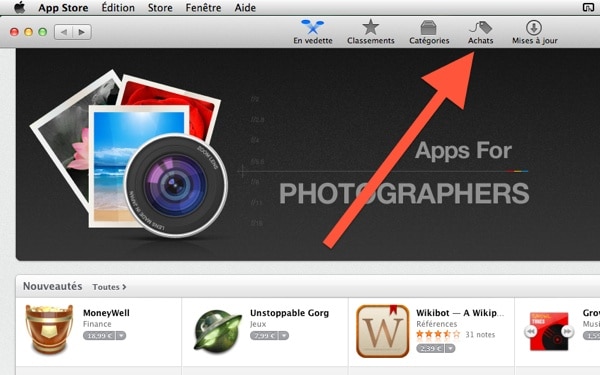






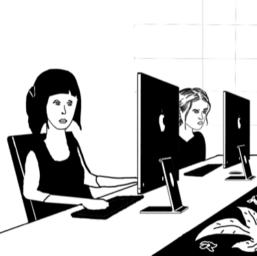

Vous avez une question ? N'hésitez pas à nous la poser dans les commentaires :
Salut,
Question à pas un rond:
Comment supprimer définitivement une application masquée du store?